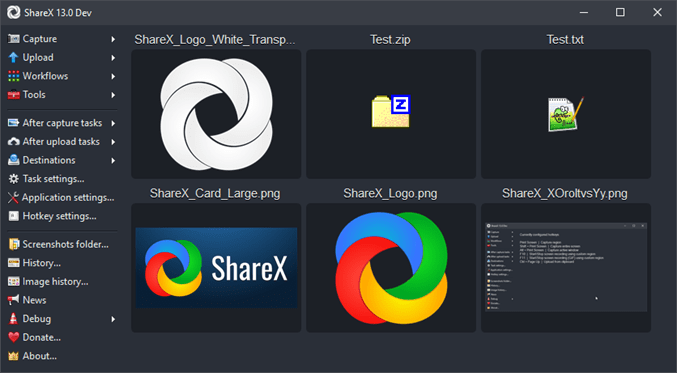ShareX is een gratis en open source tool waarmee u dit kunt doen elk deel van uw scherm vastleggen of opnemen en deel het met een enkele toetsaanslag. Hiermee kunt u ook afbeeldingen, tekst en andere soorten bestanden plaatsen op een van de 50 goedgekeurde bestemmingen. ShareX stelt u in staat uw scherm op verschillende manieren vast te leggen of op te nemen.
Sterke punten en functies
- Het is volledig gratis, open source, lichtgewicht en advertentievrij!
- Schermopname, schermrecorder, bestandsdeling en productiviteitsapp voor geavanceerde gebruikers.
- Volledig scherm, venster, monitor, regio, uit de vrije hand, scrollen en andere technieken van screenshot zijn beschikbaar.
- Annotaties, effecten toevoegen, watermerken, downloaden, afdrukken en andere processen na het vastleggen kunnen allemaal worden aangepast.
- Elk bestand kan worden geüpload met behulp van programmeerbare sneltoetsen, uploaden naar het klembord, slepen en neerzetten of het contextmenu van Windows Verkenner.
- Meer dan 50 beeld-, tekst- en bestandshostingproviders worden ondersteund, waaronder Imgur, FTP, dropbox, Pastebin en anderen. Veel services voor het verkorten en delen van URL's worden ook ondersteund.
- Schermkleurkiezer, afbeeldingseditor, liniaal, DNS-wisselaar, QR-codegenerator, directory-indexer en andere tools zijn inbegrepen.
- Workflows kunnen op oneindig veel manieren worden gemaakt, elk met zijn eigen set sneltoetsen.
- Met bijna 8 jaar actieve ontwikkeling kunt u op dit programma vertrouwen.
Maak een screenshot in ShareX
Als het gaat om vastleggen, heeft dat prioriteit. U kunt ShareX gebruiken om te nemen;
- Schermafbeeldingen op volledig scherm zijn eenvoudig snapshots die het volledige scherm van een pc omvatten Dakramen en raamkozijnen.
- Windows-screenshots – Hier maak je screenshots van apps die je op je computer hebt gestart. ShareX maakt bijvoorbeeld een screenshot van een draaiende muziekspeler of software voor het bekijken van afbeeldingen en negeert de rest. ShareX kan het verschil zien tussen een enkel programma en de rest van wat er op het scherm staat.
- Monitor momentopnamen – Dit is handig wanneer u veel schermen heeft waarop verschillende inhoud wordt weergegeven. U kunt ShareX gebruiken om een screenshot te maken van een bepaald scherm. U kunt een screenshot maken van een extern beeldscherm zonder de inhoud van het hoofdscherm op te nemen.
- Regio Screenshots – U kunt een specifieke regio kiezen om vast te leggen door er met de muis overheen te slepen, en ShareX maakt een momentopname en geeft deze weer als een voorbeeld in het hoofdvenster. Het momentopnamegebied kan helder of doorschijnend zijn en het laatste gebied kan ook worden gebruikt.
Vastleggen met scrollen
Als er meer inhoud op het scherm staat dan het scherm kan weergeven, moet u scrollen om de rest te zien. Wat als u deze schermafbeelding in één bestand moet delen? ShareX kan een enkele momentopname van scrollende inhoud vastleggen in één enkele opname. Wanneer u klaar bent met scrollen, kan ShareX een enkel bestand uitvoeren.
Leg een webpagina vast
ShareX vergemakkelijkt dit door een venster te bieden waarin u de URL kunt invoeren die u wilt vastleggen. ShareX kan vervolgens een screenshot maken van de inhoud die zichtbaar is zodra de webpagina volledig is geladen.
Tekst vastleggen
Tekst vastleggen is een unieke functie in ShareX. Kortom, u maakt een screenshot van wat tekst (bijvoorbeeld tekst die u moeilijk kunt schrijven en die niet kan worden gedupliceerd), en ShareX extraheert de tekst uit de screenshot met behulp van optische tekenherkenning (OCR). De resulterende tekst kan vervolgens worden gekopieerd en geplakt waar u maar wilt.
On the fly vastleggen
U moet vooraf een opnamegebied en een herhalingstijd definiëren om automatisch vastleggen te laten werken. Zo kun je ervoor kiezen om het hele scherm vast te leggen en een interval van 40 seconden in te stellen. Ook als u niet aanwezig bent om toezicht te houden op de operatie, zal ShareX de taak uitvoeren volgens uw instructies. De uitvoer is voor u beschikbaar wanneer u terugkeert.
Er zijn veel bestemmingen waar u uw uitje kunt delen.
Nadat u uw opnamen of schermafbeeldingen in ShareX hebt gemaakt, ziet u een selectie van deelopties zoals deze:
- Dropbox
- Microsoft Onedrive
- Google Drive is een cloudgebaseerde opslagservice.
- S3 (de eenvoudige opslagservice van Amazon)
- Google Cloud Storage is een service van Google.
- Azure Storage is een cloudgebaseerde opslagservice.
Imgur e-mailbestandsgeschiedenis beheren
Als u met één druk op de knop eerdere bestanden wilt bekijken, heeft ShareX een tool voor het beheren van bestandsgeschiedenis. Je hebt ook toegang tot een groot aantal platformbestemmingen van waaruit je films en afbeeldingen kunt plaatsen. Het beste van alles is dat er per bestemming instellingen beschikbaar zijn voor volledige controle. Imgur, Pastebin, Dropbox, bit.ly en Twitter behoren tot de meer dan 80 bestemmingen die door ShareX worden ondersteund.
Welke hulpmiddelen zijn beschikbaar?
ShareX wordt geleverd met een overvloed aan tools om mee te experimenteren. Sommige van deze oplossingen voeren taken uit die gewoonlijk niet worden geassocieerd met schermopnamesoftware. We zullen hieronder enkele van deze tools bekijken. Je kunt ze allemaal verkennen zodra je ShareX hebt geïnstalleerd.
- Afbeeldingseditor en effecten – Met deze tools kunt u uw schermafbeeldingen aanpassen en er verschillende effecten op toepassen om ze te verbeteren.
- Beeld Combiner – Zoals de naam al doet vermoeden, is ShareX handig wanneer u meerdere afbeeldingen moet combineren tot één afbeelding.
- Afbeelding en videominiatuur – Met deze ShareX-tool kunt u de afbeeldingen instellen die op het gezicht van een afbeelding of videopictogram worden weergegeven voordat u deze opent.
- Hash-checker — Dit programma verifieert de integriteit van bestanden door wijzigingen of wijzigingen te detecteren die de manier veranderen waarop het bestand is gemaakt. ShareX helpt u met deze functie de authenticiteit van uw films en foto's te bepalen.
Ga voor meer informatie naar de site officiel van ShareX.